Top 6 Cách Mở Iphone Bị Vô Hiệu Hóa Kết Nối Itunes Hiệu Quả Nhất
Nếu iPhone của bạn bị vô hiệu hóa vì nhập sai mật khẩu quá nhiều lần, đừng quá lo lắng vì đây là một vấn đề phổ biến có thể xảy ra trên mọi dòng iPhone, từ các phiên bản cũ đến những chiếc iPhone 15 đời mới nhất. Dưới đây Vựa Công Nghệ sẽ giới thiệu các cách mở iphone bị vô hiệu hóa kết nối Itunes mà người dùng có thể thực hiện một cách dễ dàng.
Điểm mặt một vài lý do khiến iPhone bị vô hiệu hóa
Trước khi đi vào trọng tâm cách mở Iphone bị vô hiệu hóa kết nối Itunes, chúng ta cùng điểm qua những lý do của sự cố này. Có khá nhiều nguyên nhân từ chủ quan đến khách quan khiến cho iPhone ngắt kết nối với Itunes. Bạn hãy tham khảo những lý do thường gặp nhất:
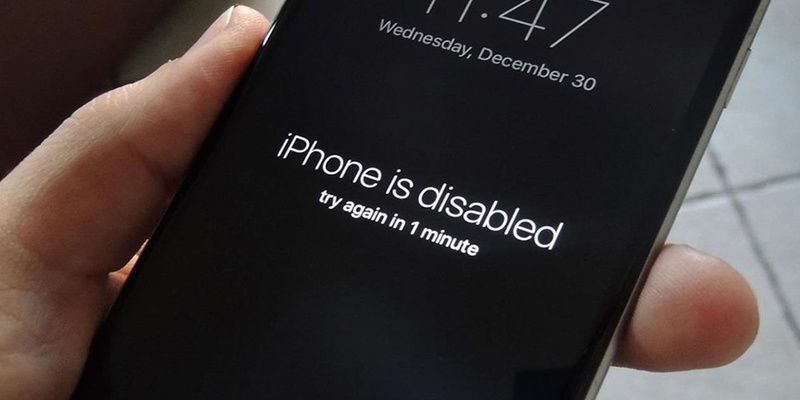
- Nhập sai mật khẩu quá nhiều lần: Một trong những nguyên nhân phổ biến nhất là do người dùng nhập sai mật khẩu quá nhiều lần. iOS sẽ tự động vô hiệu hóa thiết bị sau một số lần nhập sai mật khẩu nhất định.
- Quên mật khẩu hoặc ID Apple: Nếu người dùng quên mật khẩu hoặc ID Apple của mình, họ có thể cố gắng nhập sai nhiều lần, dẫn đến việc iPhone bị vô hiệu hóa.
- Tự động vô hiệu hóa sau cập nhật phần mềm: Đôi khi, thiết bị có thể bị vô hiệu hóa sau khi cập nhật phần mềm IOS mới.
- Tấn công từ phần mềm độc hại: Một số phần mềm độc hại có thể tấn công vào thiết bị và gây ra tình trạng vô hiệu hóa.
- Hỏng phần cứng: Trong một số trường hợp, việc iPhone bị vô hiệu hóa có thể xuất phát từ các vấn đề phần cứng, chẳng hạn như lỗi cảm ứng hoặc lỗi liên quan đến nút Home.
Một vài cách mở iPhone bị vô hiệu hóa kết nối Itunes hiệu quả nhất
Khi iPhone bị vô hiệu hóa kết nối iTunes, có một số cách bạn có thể thử để mở lại thiết bị của mình một cách hiệu quả. Dưới đây là một số bí kíp hiệu quả được nhiều anh em áp dụng:
Cách mở Iphone bị vô hiệu hóa kết nối Itunes bằng chế độ khôi phục DFU (Device Firmware Update)
Chế độ DFU cho phép bạn khôi phục iPhone của mình từ chế độ nạp nền. Đầu tiên, kết nối iPhone với máy tính bằng cáp USB và mở iTunes. Sau đó, tắt iPhone của bạn và nhấn và giữ nút Nguồn và Nút Home cùng một lúc trong khoảng 10 giây.
Sau khi màn hình tắt, nhả nút Nguồn nhưng vẫn giữ nút Home cho đến khi iTunes hiển thị thông báo phát hiện thiết bị ở chế độ khôi phục. Tiếp theo, bạn chỉ cần chọn khôi phục trên iTunes để tiếp tục quá trình.
Sử dụng chế độ khôi phục DFU qua ứng dụng Finder

Nếu sử dụng phiên bản iPhone đời mới hơn, bạn có thể sử dụng chế độ khôi phục DFU thông qua ứng dụng Finder thay vì iTunes. Quy trình tương tự như trên, nhưng thay vì sử dụng iTunes, người dùng mở ứng dụng Finder và chọn thiết bị của mình trong phần Thiết bị.
Sử dụng iCloud để khôi phục từ xa
Nếu bạn đã kích hoạt tính năng Find My iPhone và kết nối với iCloud, bạn có thể thực hiện quá trình khôi phục từ xa từ trang web iCloud.com. Điều này yêu cầu thiết bị của bạn kết nối Internet và bạn phải đăng nhập vào iCloud bằng tài khoản đã kích hoạt tính năng Find My iPhone.
Cách mở Iphone bị vô hiệu hóa kết nối Itunes qua 3uTools
Để mở khóa iPhone bị vô hiệu hóa bằng 3uTools, bạn có thể áp dụng phương pháp sau đây, đặc biệt thích hợp cho các thiết bị không liên kết với tài khoản iCloud và không chứa nhiều dữ liệu quan trọng:
- Tải và cài đặt ứng dụng 3uTools mới nhất trên máy tính của bạn. Bạn có thể truy cập vào trang web chính thức để tải về. Mở app và điều hướng chọn “Flash & JB”.
- Trong phần này, bạn sẽ thấy danh sách các bản Firmware mà Apple chưa khóa kích hoạt. Bạn có thể chọn “Download” để tải về, hoặc nếu đã tải trước đó, bạn có thể chọn “Import” để nhập vào.
- Chọn phiên bản firmware mà bạn đã tải hoặc nhập vào trước đó.
- Ở bước này, bạn có hai lựa chọn thêm: “Retain User’s Data While Flashing” và “Flash”. Nếu bạn muốn giữ lại toàn bộ dữ liệu của mình khi nâng cấp, hãy chọn “Retain User’s Data While Flashing” sau đó chọn “Flash”. Nếu chỉ muốn khôi phục lại thiết bị, hãy chọn “Flash” và 3uTools sẽ thực hiện quy trình.
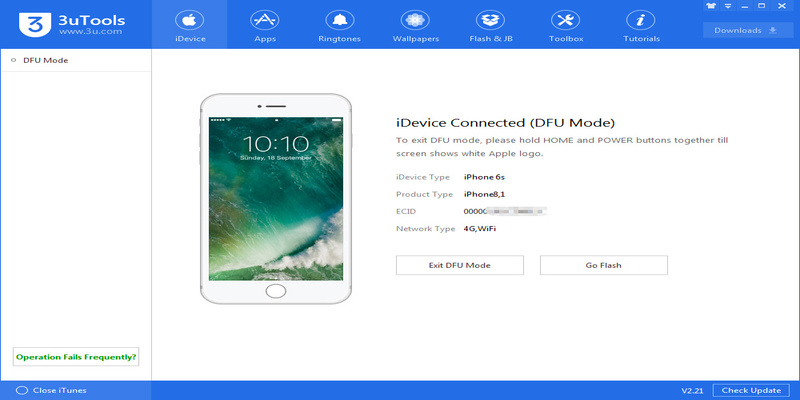
Khôi phục bằng chế độ Recovery
Để thực hiện quy trình này, bạn cần chuẩn bị một cáp sạc và một máy tính đã cài đặt iTunes phiên bản mới nhất. Sau đó, follow các bước sau đây:
- Shut down điện thoại và ngắt connect giữa máy tính và iPhone.
- Giữ nút Home trên iPhone và kết nối lại với máy tính. Sau một khoảng thời gian ngắn, màn hình iPhone sẽ hiển thị thông báo “Connect to iTunes”, khi có thông báo này, hãy thả nút Home
- Chọn OK trên màn hình iPhone, sau đó nhấn vào “Restore iPhone” trên màn hình iTunes để bắt đầu quá trình khôi phục. Tiếp theo, bạn có thể chọn sao lưu gần đây nhất để sử dụng.
Sử dụng Face ID hoặc Touch ID
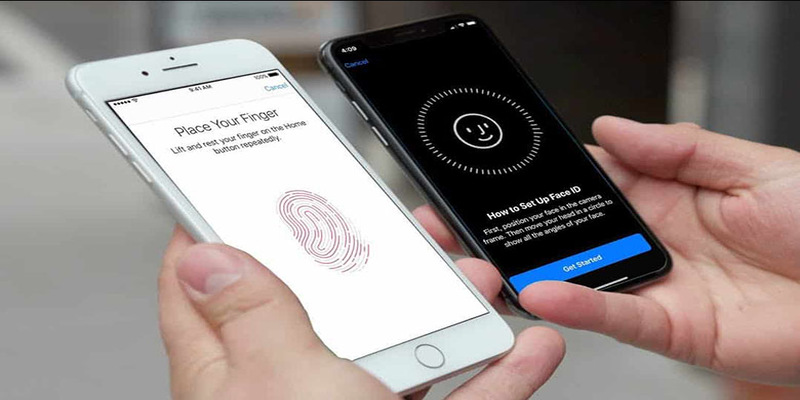
Cách cuối cùng các “fan Táo” có thể áp dụng đó là dùng Face ID hoặc Touch ID. Tuy nhiên cách xử lý này chỉ có thể dùng được khi bạn có cài Face ID hoặc Touch ID trước đó. Đồng thời cũng tùy thuộc vào từng dòng iPhone mà người dùng lựa chọn Touch ID hay Face ID.
Kết luận
Như vậy qua bài viết trên, Vựa Công Nghệ đã hướng dẫn cho bạn đọc 6 cách mở iPhone bị vô hiệu hóa kết nối Itunes vừa nhanh vừa dễ hiểu và dễ thực hiện nhất. Người dùng có thể lựa chọn một phương pháp phù hợp với bản thân nhất để mở khóa vô hiệu hóa nhé!
